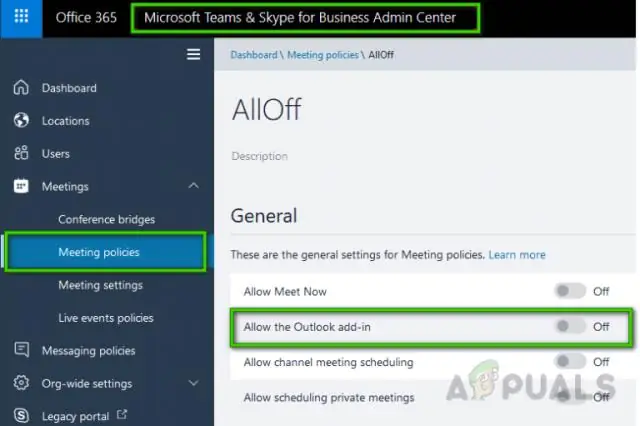
Taula de continguts:
- Autora Lynn Donovan [email protected].
- Public 2023-12-15 23:44.
- Última modificació 2025-01-22 17:20.
A impedir el llançament dels equips automàticament, feu clic a Començar / Configuració / Aplicacions / Inici. Desactiveu Microsoft Teams . Si això no funciona o si Microsoft Teams no és a aquesta llista, inicieu la sessió Equips amb l'adreça de correu electrònic i la contrasenya de l'Office 365 de l'empresa.
De la mateixa manera, com desactivo els equips de Microsoft?
Windows
- Sortiu de Teams fent clic amb el botó dret a la icona Teams a la barra de tasques i escollint Tanca la finestra.
- A Windows, feu clic al botó Inici, > Configuració > Aplicacions.
- A Aplicacions i funcions, cerca "equips".
- Ressalteu Microsoft Teams i, a continuació, seleccioneu Desinstal·la.
- Apareixerà un quadre i, a continuació, torneu a seleccionar Desinstal·la per confirmar.
De la mateixa manera, com puc desactivar els programes d'inici a Windows 10? Pas 1 Feu clic amb el botó dret a una àrea buida de la barra de tasques i seleccioneu Gestor de tasques. Pas 2 Quan aparegui el Gestor de tasques, feu clic a Posada en marxa pestanya i mireu la llista de programes que estan habilitats per funcionar durant posada en marxa . Després a Atura que s'executen, feu clic amb el botó dret del ratolí programa i seleccioneu Inhabilitar.
La gent també es pregunta, com puc evitar que els programes de Microsoft s'obrin a l'inici de Windows 7?
Com desactivar els programes d'inici a Windows 7 i Vista
- Feu clic al menú Inici Orb i, a continuació, al quadre de cerca, escriviu MSConfig i premeu Intro o feu clic a l'enllaç del programa msconfig.exe.
- Des de l'eina de configuració del sistema, feu clic a la pestanya Inici i, a continuació, desmarqueu les caselles del programa que voleu evitar que s'iniciïn quan s'iniciï Windows.
Per què no puc desinstal·lar els equips de Microsoft?
Vostè no pot només desinstal·lar Microsoft Teams la manera habitual: has de desinstal·lar ho dues vegades. És una tonteria, però funciona així. A desinstal·lar tots dos, aneu a Configuració > Aplicacions > Aplicacions i funcions a Windows 10. A Aplicacions i funcions, cerqueu " Equips .” Desinstal·la tots dos Microsoft Teams i Equips Instal·lador a tota la màquina.
Recomanat:
Com puc evitar que els jocs de Google Play es connectin?

Suprimeix jocs al perfil de jocs de Google Play Al dispositiu mòbil, obriu Configuració. Toqueu Google. Toqueu Aplicacions connectades. Seleccioneu el joc del qual voleu esborrar les vostres dades desades. Toqueu Desconnectar. És possible que vulgueu seleccionar l'opció per suprimir les vostres activitats de dades de joc a Google. Toqueu Desconnectar
Com puc descarregar els equips de Microsoft?
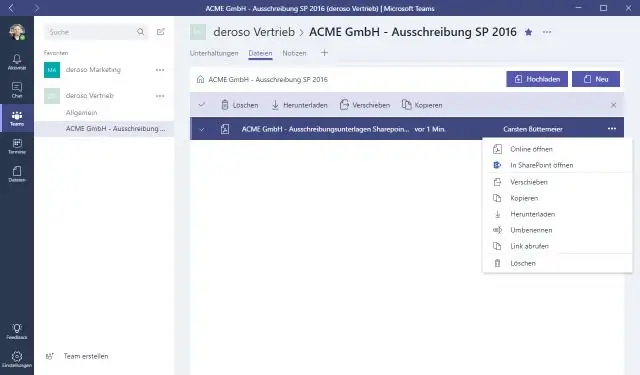
Instal·leu Teams mitjançant el fitxer PKG A la pàgina de descàrrega d'Equips, a Mac, feu clic a Descarrega. Feu doble clic al fitxer PKG. Seguiu l'assistent d'instal·lació per completar la instal·lació. Els equips s'instal·laran a la carpeta /Aplicacions. És una instal·lació per a tota la màquina
Com puc evitar que els llocs web no desitjats s'obrin automàticament a Chrome?

Feu clic a l'enllaç "Mostra la configuració avançada" per veure la configuració avançada. Feu clic al botó "Configuració de contingut" a la secció Privadesa per obrir la finestra de configuració de contingut. Feu clic al botó d'opció "No permetre que cap lloc mostri finestres emergents (recomanat)" a la secció de finestres emergents per evitar que els llocs obrin anuncis
Com puc evitar que els llocs web obrin pestanyes de Windows no desitjades?

Google Chrome 5.0 Obriu el navegador, seleccioneu la icona de la clau anglesa i, a continuació, trieu "Opcions". Trieu la pestanya "Sota el capó" i, a continuació, seleccioneu "Configuració de contingut". Feu clic a la pestanya "Finestres emergents", seleccioneu el botó d'opció "No permetis que cap lloc mostri finestres emergents (recomanat)" i, a continuació, trieu "Tancar". Mozilla: bloquejador de finestres emergents
Què puc fer amb els equips de Microsoft?

Microsoft Teams és una plataforma de comunicació i col·laboració que combina capacitats de xat persistent, videoconferència, emmagatzematge de fitxers i integració amb moltes altres aplicacions d'Office 365. Per dir-ho simplement, Teams reuneix les millors parts d'Office 365 en una única eina
